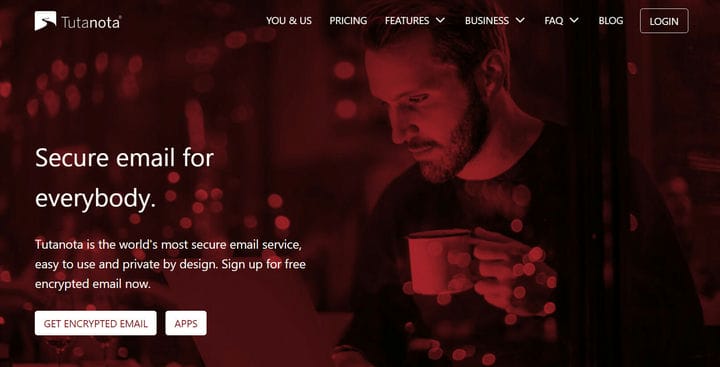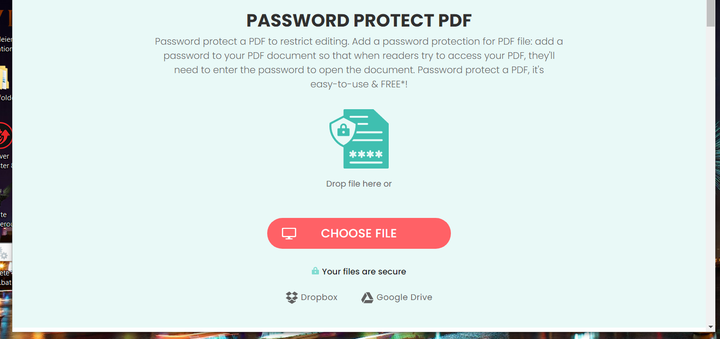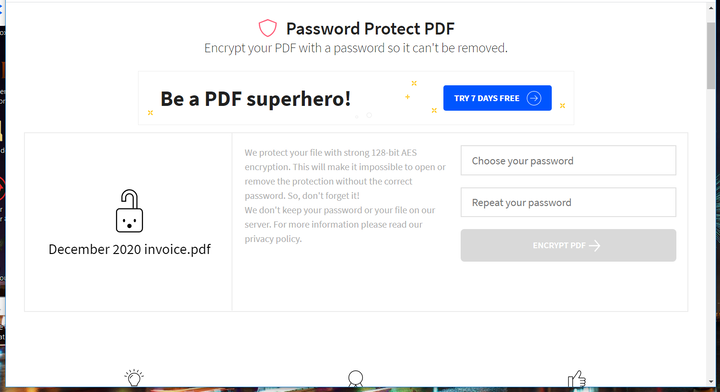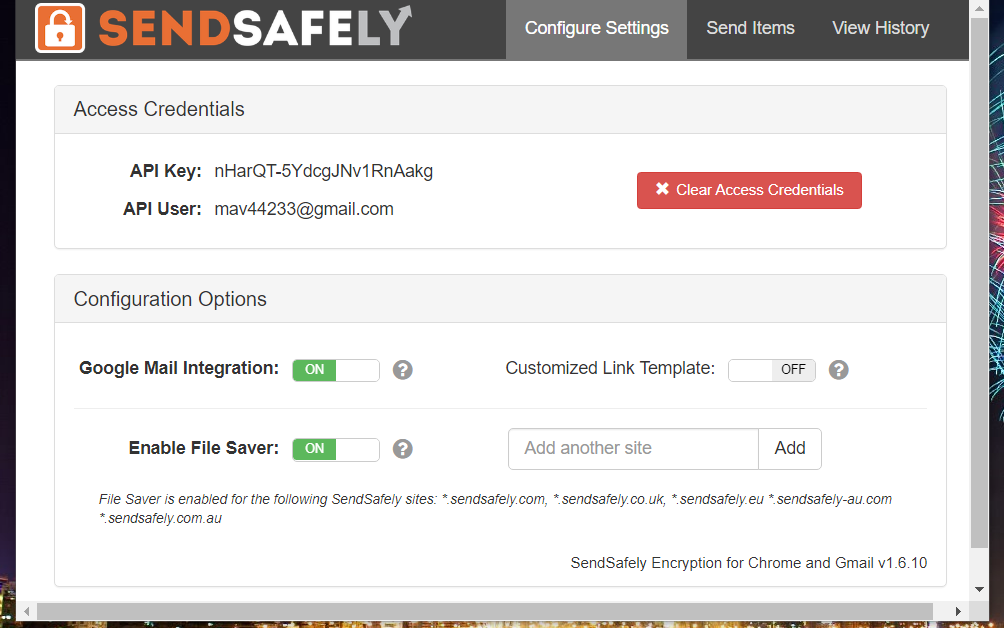So verschlüsseln Sie eine PDF-Datei für E-Mails und senden sie sicher
- Einige Benutzer fragen sich möglicherweise, wie PDF-Dateien für E-Mails verschlüsselt werden können, damit sie sichere PDF-Anhänge senden können.
- Sie können eine PDF-Datei für E-Mail-Outlook und andere Messaging-Software mit einer PDF-Dokumentensoftware verschlüsseln.
- Benutzer, die sich fragen, wie PDF-Dateien für Google Mail verschlüsselt werden können, können Nachrichten mit einigen Google Chrome-Erweiterungen sichern.
- Einige PDF-Web-Apps sind für Benutzer erwähnenswert, die sich fragen, wie eine PDF-Datei kostenlos per E-Mail verschlüsselt werden kann.
Um verschiedene PC-Probleme zu beheben, empfehlen wir das Restoro PC Repair Tool: Diese Software repariert häufig auftretende Computerfehler, schützt Sie vor Dateiverlusten, Malware und Hardwarefehlern und optimiert Ihren PC für maximale Leistung. Beheben Sie PC-Probleme und entfernen Sie Viren jetzt in drei einfachen Schritten:
- Laden Sie das Restoro PC Repair Tool herunter, das mit patentierten Technologien geliefert wird (Patent hier erhältlich).
- Klicken Sie auf Scan starten, um Windows-Probleme zu finden, die PC-Probleme verursachen können.
- Klicken Sie auf Alle reparieren, um Probleme zu beheben, die die Sicherheit und Leistung Ihres Computers beeinträchtigen
- Restoro wurde diesen Monat von 662.786 Lesern heruntergeladen.
Das tragbare Dokumentformat gehört zu den universellsten Dateiformaten. Millionen von Benutzern speichern ihre Dokumente als PDF-Dokumente, damit sie sie unabhängig von Hardware und Betriebssystemen problemlos mit Kollegen teilen und austauschen können.
Einige Benutzer müssen möglicherweise in PDF – Dateien mit einem Passwort sichern Verschlüsselung, bevor sie über E – Mails zu teilen.
Mit verschiedenen PDF-Softwarepaketen können Benutzer die Kennwortverschlüsselung auf PDF-Dateien anwenden. Es gibt auch einige Möglichkeiten, wie Sie PDF-Dokumente ohne PDF-Software verschlüsseln können.
Wie kann ich PDF-Dokumente für E-Mails verschlüsseln und sicherer senden?
1 Verschlüsseln Sie das PDF mit Adobe Acrobat DC
Acrobat DC ist die ursprüngliche PDF-Software für das proprietäre Portable Document Format von Adobe.
Adobe Acrobat ist seit Anfang der neunziger Jahre dank seiner umfassenden Optionen und Tools zum Konvertieren, Bearbeiten, Signieren und Freigeben von PDF-Dateien die weltweit führende PDF-Software.
Adobe Acrobat ist eine der besten Software zum Sichern von PDF-Dateien. Acrobat-Benutzer können auf Datei klicken und Mit Kennwort schützen auswählen, um ein Standardkennwort einzurichten.
Die Benutzer können auch alternative Einstellungen für erweiterte Verschlüsselung und Acrobat-Kompatibilität für PDF-Dateien auswählen.
Weitere nützliche Funktionen von Adobe Acrobat DC
- Es ermöglicht Benutzern das Komprimieren von PDF-Dateien
- Benutzer können PDF-Dateien mit dem Acrobat-Tool “Teilen” teilen
- Mit dem Dienstprogramm “Formular vorbereiten” von Acrobat können Benutzer ausfüllbare Formulare einrichten
- Enthält ein Vergleichstool, mit dem Benutzer PDF-Dokumenttext vergleichen können
2 Archivieren Sie das PDF-Dokument mit WinZip
Alternativ können Sie eine PDF-Datei sichern, indem Sie sie in einer verschlüsselten ZIP-Datei für E-Mails archivieren. Informationen zum Einrichten verschlüsselter ZIP-Archive finden Sie unter WinZip.
WinZip gehört zu den führenden Dienstprogrammen zur Dateikomprimierung für Windows 10, 8 und 7, mit denen Sie Dateien komprimieren, konvertieren und sichern können.
Sie können Archive verschlüsseln, indem Sie die Verschlüsselungsoption von WinZip aktivieren. Anschließend müssen Sie eine PDF-Datei für das Archiv in den Bereich NewZip.zip ziehen.
Ein Verschlüsselungsfenster zum Einrichten von Passwörtern wird geöffnet. Sie können eine AES 256-Verschlüsselungsoption für das Archiv auswählen, indem Sie im Bereich Aktionen von WinZip auf Optionen klicken.
Weitere nützliche WinZip-Funktionen
- Es enthält einen Word to PDF-Dokumentkonverter
- Benutzer können Dateien im Dateiverwaltungsmodus von WinZip speichern, verschieben und kopieren
- Mit WinZip können Benutzer Dateien in das PDF-Format konvertieren
- Dieses Archivierungsprogramm enthält eine Option zum Kombinieren von PDF-Dateien zum Kombinieren von PDF-Dokumenten
3 Verschlüsseln Sie PDFs mit Password Protect PDF
- Öffnen Sie zunächst die Web-App Password Protect PDF von Smallpdf .
![So verschlüsseln Sie eine PDF-Datei für E-Mails und senden sie sicher]()
- Klicken Sie auf die Schaltfläche Datei auswählen, um eine zu verschlüsselnde PDF- Datei auszuwählen.
- Geben Sie dann ein Passwort für das PDF-Dokument ein.
![So verschlüsseln Sie eine PDF-Datei für E-Mails und senden sie sicher]()
- Drücken Sie die Encrypt PDF – Taste.
- Klicken Sie auf die Schaltfläche Herunterladen, um das verschlüsselte Dokument auf Ihrem PC zu speichern.
4 Senden Sie sichere E-Mails mit SendSafely Encryption für Chrome und Gmail
- Um sichere E-Mails für PDF-Anhänge mit Google Mail zu senden, klicken Sie auf der Erweiterungsseite SendSafely Encryption auf die Schaltfläche Zu Chrome hinzufügen.
- Klicken Sie anschließend in der Chrome-Symbolleiste auf die Schaltfläche SendSafely-Erweiterung.
- Klicken Sie auf die Schaltfläche Jetzt kostenlos registrieren, um ein Konto einzurichten.
- Wenn ein Konto eingerichtet ist, geben Sie Ihre SendSafely-Zugangsdaten ein und klicken Sie auf die Schaltfläche Los.
- Klicken Sie auf die Schaltfläche Google Mail-Integration, um die Google Mail-Integration zu aktivieren.
![So verschlüsseln Sie eine PDF-Datei für E-Mails und senden sie sicher]()
- Öffnen Sie Google Mail in einem Browser.
- Klicken Sie auf die Compose – Taste in Google Mail.
- Schalten Sie dann die Option SendSafely Message Encryption ein.
![So verschlüsseln Sie eine PDF-Datei für E-Mails und senden sie sicher]()
- Alternativ können Sie im Nachrichteneditor von Google Mail auf die Schaltfläche ” SendSafely-Upload” klicken, um nur PDF-Dateianhänge zu verschlüsseln.
5 Senden Sie die Nachricht des Anhangs mit einem verschlüsselten E-Mail-Dienst
Es gibt auch zahlreiche verschlüsselte Webmail-Dienste, mit denen Benutzer E-Mails mit PDF-Anhängen sicherer senden können, ohne zusätzliche Erweiterungen zu benötigen.
CTempler, Protonmail und Tutanota gehören zu den bemerkenswertesten verschlüsselten Webmail-Diensten zum Senden sicherer Nachrichten.
So können Sie PDF-Dateien für E-Mails verschlüsseln und sicherer senden. Sie können die PDF-Datei mit Adobe Acrobat, WinZip und der Password Protect PDF-App verschlüsseln.
Wenn Sie auch verschlüsselte PDF-Anhangsnachrichten benötigen, lesen Sie SendSafely oder registrieren Sie sich bei einem verschlüsselten Webmail-Dienst.